Windows7笔记本HDMI输出电视没有声音的解决步骤
发布时间:2015-03-23 19:59 作者:萝卜家园官网
今天小编给大家带来的是Windows7笔记本HDMI输出电视没有声音的解决步骤。Windows7笔记本功能全面,便捷易带,成为很多用户喜爱的一个本本。为了追求高清屏幕享受,很多用户会将自己的Windows7笔记本使用HDMI连接电视使用,但是当用户遇到Windows7系统笔记本HDMI输出电视没有声音时怎么办呢?下面小编给大家介绍具体的解决步骤。
1、如果是在独显模式下使用HDMI,这里以联想Y460A为例,笔记本搭载HD 5650和GMA HD双显卡,在集成显卡模式下,是无法实现HDMI音频输出的,解决方法就是将它切换到独显模式中。
2、如果设置到独显模式后,还是无法听到声音的话,那么在任务栏上的小喇叭处右击选择“播放设备”选项。
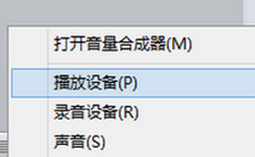
3、在弹出来的声音界面中,在窗口空白处右击,并在“显示禁用的设备”前面打勾。
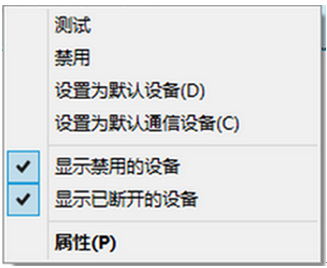
4、然后“ATI HDMI Output”图标上右击选择“启用”。这样液晶电视图标上就会显示一个绿色的对勾,这样HDMI音频就被设置为默认的播放设备了。
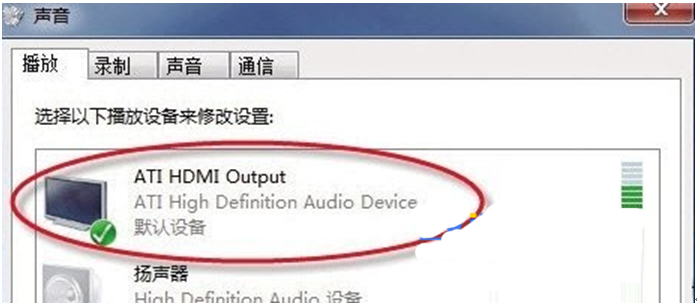
5、点击应用按钮, HDMI输出到液晶电视播放高清电影是就会发现声音恢复正常了。如果通过以上设置后,还是无法显示“HDMI Output”图标的话,那么就只能重新安装HDMI音频驱动了。
1、如果是在独显模式下使用HDMI,这里以联想Y460A为例,笔记本搭载HD 5650和GMA HD双显卡,在集成显卡模式下,是无法实现HDMI音频输出的,解决方法就是将它切换到独显模式中。
2、如果设置到独显模式后,还是无法听到声音的话,那么在任务栏上的小喇叭处右击选择“播放设备”选项。
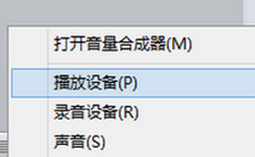
3、在弹出来的声音界面中,在窗口空白处右击,并在“显示禁用的设备”前面打勾。
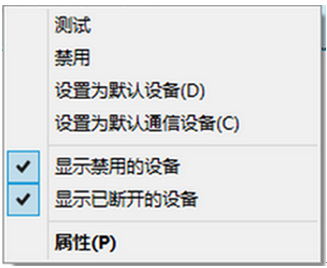
4、然后“ATI HDMI Output”图标上右击选择“启用”。这样液晶电视图标上就会显示一个绿色的对勾,这样HDMI音频就被设置为默认的播放设备了。
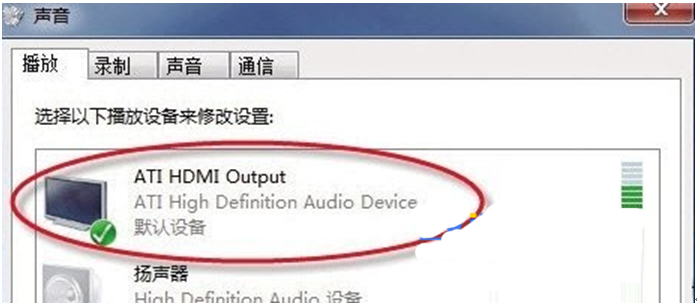
5、点击应用按钮, HDMI输出到液晶电视播放高清电影是就会发现声音恢复正常了。如果通过以上设置后,还是无法显示“HDMI Output”图标的话,那么就只能重新安装HDMI音频驱动了。
- 新萝卜家园Win10系统下载
- 新萝卜家园Ghost Win10 (64位) 快速装机版v201804(自动激活)
- 萝卜家园Ghost Win10x86 快速专业版 V2019.10月(无需激活)
- 新萝卜家园Ghost Win10 (64位) 推荐装机版V201709(永久激活)
- 新萝卜家园Ghost Win10 (X64) 精选装机版V2018.05月(免激活)
- 萝卜家园 Ghost Win10 X64位 企业版 2018.12月 (免激活)
- 新萝卜家园Win7系统下载
- 新萝卜家园 Ghost Win7 SP1 64位 极速装机版 2014.12
- 萝卜家园GHOST WIN7 x64 热门旗舰版 v2020年09月(绝对激活)
- 萝卜家园 GHOST WIN7 SP1 X86 装机特别版 V2016.02
- 萝卜家园GHOST WIN7 x64位 好用旗舰版 2019v04(无需激活)
- 萝卜家园Ghost Win7 x86 2019元旦旗舰版(绝对激活)
------分隔线------
- 相关推荐
- 小编推荐
- 新萝卜家园系统专栏
 新萝卜家园Win10 64位 大神2021新年春节版新萝卜家园Win10 64位 大神2021新年春节版
新萝卜家园Win10 64位 大神2021新年春节版新萝卜家园Win10 64位 大神2021新年春节版 新萝卜家园Win10 经典装机版 2020.08(32位)新萝卜家园Win10 经典装机版 2020.08(32位)
新萝卜家园Win10 经典装机版 2020.08(32位)新萝卜家园Win10 经典装机版 2020.08(32位) 萝卜家园Ghost Win10 64位 多驱动专业版 v2021年01月(无需激活)萝卜家园Ghost Win10 64位 多驱动专业版 v2021年01月(无需激活)
萝卜家园Ghost Win10 64位 多驱动专业版 v2021年01月(无需激活)萝卜家园Ghost Win10 64位 多驱动专业版 v2021年01月(无需激活) 新萝卜家园Ghost Win10 64位安全企业版2016.10(无需激活)新萝卜家园Ghost Win10 64位安全企业版2016.10(无需激活)
新萝卜家园Ghost Win10 64位安全企业版2016.10(无需激活)新萝卜家园Ghost Win10 64位安全企业版2016.10(无需激活) 新萝卜家园Ghost Win10 x32极速体验版2017V01(无需激活)新萝卜家园Ghost Win10 x32极速体验版2017V01(无需激活)
新萝卜家园Ghost Win10 x32极速体验版2017V01(无需激活)新萝卜家园Ghost Win10 x32极速体验版2017V01(无需激活) 萝卜家园Ghost Win10 X64 经典专业版 2019年08月(绝对激活)萝卜家园Ghost Win10 X64 经典专业版 2019年08月(绝对激活)
萝卜家园Ghost Win10 X64 经典专业版 2019年08月(绝对激活)萝卜家园Ghost Win10 X64 经典专业版 2019年08月(绝对激活)
 萝卜家园GHOST WIN7 X64 通用旗舰版 v2020年08月(激活版)萝卜家园GHOST WIN7 X64 通用旗舰版 v2020年08月(激活版)
萝卜家园GHOST WIN7 X64 通用旗舰版 v2020年08月(激活版)萝卜家园GHOST WIN7 X64 通用旗舰版 v2020年08月(激活版) 新萝卜家园GHOST WIN7 (32位) 绝对装机版2018v06(免激活)新萝卜家园GHOST WIN7 (32位) 绝对装机版2018v06(免激活)
新萝卜家园GHOST WIN7 (32位) 绝对装机版2018v06(免激活)新萝卜家园GHOST WIN7 (32位) 绝对装机版2018v06(免激活) 萝卜家园GHOST WIN7 64位 通用旗舰版 V2019.02月(激活版)萝卜家园GHOST WIN7 64位 通用旗舰版 V2019.02月(激活版)
萝卜家园GHOST WIN7 64位 通用旗舰版 V2019.02月(激活版)萝卜家园GHOST WIN7 64位 通用旗舰版 V2019.02月(激活版) 新萝卜家园W7 办公装机版 v2020.05(64位)新萝卜家园W7 办公装机版 v2020.05(64位)
新萝卜家园W7 办公装机版 v2020.05(64位)新萝卜家园W7 办公装机版 v2020.05(64位) 萝卜家园GHOST WIN7 x64位 极速旗舰版 V2019年12月(免激活)萝卜家园GHOST WIN7 x64位 极速旗舰版 V2019年12月(免激活)
萝卜家园GHOST WIN7 x64位 极速旗舰版 V2019年12月(免激活)萝卜家园GHOST WIN7 x64位 极速旗舰版 V2019年12月(免激活) 新萝卜家园 Ghost Win7 X86 极速装机版 v2015.03新萝卜家园 Ghost Win7 X86 极速装机版 v2015.03
新萝卜家园 Ghost Win7 X86 极速装机版 v2015.03新萝卜家园 Ghost Win7 X86 极速装机版 v2015.03
- 新萝卜家园系统安装教程
